Cześć drużyno,
Próbowałem wszystkich powyższych i nadal mam czarny ekran.
Niestety nie zezwalasz na pobieranie starszych wersji i utknąłem z tym.
Pracuję na MacBooku Pro OS Big Sur 11.0.1
Proszę o pomoc
Dziękuję Ci
Jak naprawić problem z czarnym ekranem w Firefoksie: Jeśli jesteś wśród użytkowników, którzy mają do czynienia z czarnym ekranem podczas przeglądania w przeglądarce Mozilla Firefox, nie martw się, ponieważ jest to spowodowane błędem w ostatniej aktualizacji Firefoksa. Mozilla niedawno wyjaśniła przyczynę problemu z czarnym ekranem, który jest spowodowany nową funkcją o nazwie Off Main Thread Composing (OMTC). Ta funkcja umożliwi płynne działanie wideo i animacji w krótkich okresach blokowania.

Problem w niektórych przypadkach jest również spowodowany przez stare lub uszkodzone sterowniki karty graficznej, przyspieszenie sprzętowe w Firefoksie itp. Więc nie marnując czasu, zobaczmy, jak naprawić problem z czarnym ekranem w Firefoksie za pomocą poniższego przewodnika rozwiązywania problemów.
Zawartość
Zanim przejdziesz dalej, upewnij się, że Twoje dane przeglądania są całkowicie wyczyszczone. Także, Utworzyć punkt przywracania na wypadek, gdyby coś poszło nie tak.
1. Otwórz Firefoksa, a następnie wpisz „o: preferencjach” (bez cudzysłowów) w pasku adresu i naciśnij Enter.
2. Przewiń w dół do Wydajność, a następnie odznacz „Użyj zalecanych ustawień wydajności“

3. W ramach wydajności odznacz “Użyj przyspieszenia sprzętu komputerowego, gdy jest to możliwe“.
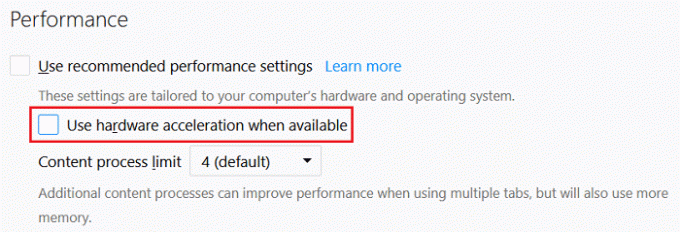
4. Zamknij Firefoksa i uruchom ponownie komputer.
1. Otwórz Mozilla Firefox, a następnie w prawym górnym rogu kliknij trzy linie.

2. W menu kliknij Pomoc, a następnie kliknij „Uruchom ponownie z wyłączonymi dodatkami“.

3. W wyskakującym okienku kliknij Uruchom ponownie.
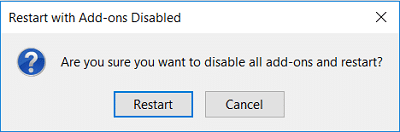
4. Po ponownym uruchomieniu Firefoksa poprosi Cię o: Uruchom w trybie awaryjnym lub odśwież przeglądarkę Firefox.
5. Kliknij Uruchom w trybie awaryjnym i zobacz, czy jesteś w stanie Napraw problem z czarnym ekranem Firefoksa.

1. Otwórz Mozilla Firefox, a następnie w prawym górnym rogu kliknij trzy linie.

2. W menu kliknij Pomoc > O Firefoksie.
3.Firefox automatycznie sprawdzi dostępność aktualizacji i pobierze aktualizacje, jeśli będą dostępne.
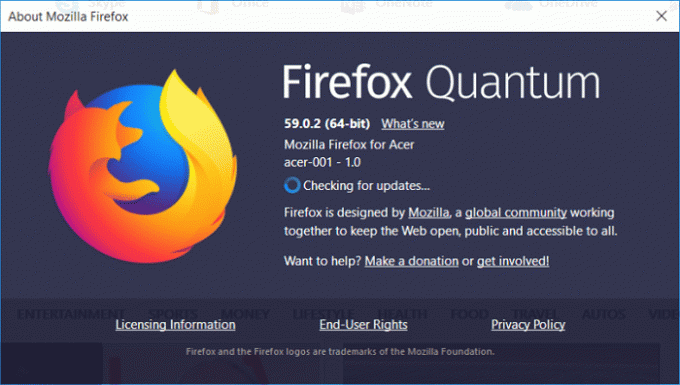
4. Uruchom ponownie komputer, aby zapisać zmiany.
1. Kliknij prawym przyciskiem myszy Ikona programu antywirusowego z zasobnika systemowego i wybierz Wyłączyć.

2. Następnie wybierz przedział czasowy, dla którego Antywirus pozostanie wyłączony.

Notatka: Wybierz najmniejszą możliwą ilość czasu, na przykład 15 minut lub 30 minut.
3. Po zakończeniu ponownie spróbuj otworzyć Firefoksa i sprawdź, czy błąd ustąpił, czy nie.
4. Wpisz control w wyszukiwarce Windows, a następnie kliknij Panel sterowania w wynikach wyszukiwania.

5. Następnie kliknij System i bezpieczeństwo.
6. Następnie kliknij Zapora systemu Windows.

7. Teraz w lewym okienku kliknij Włącz lub wyłącz Zaporę systemu Windows.

8.Wybierz Wyłącz Zaporę systemu Windows i uruchom ponownie komputer. Ponownie spróbuj otworzyć Firefoksa i sprawdź, czy jesteś w stanie Napraw problem z czarnym ekranem Firefoksa.
Jeśli powyższa metoda nie działa, wykonaj dokładnie te same kroki, aby ponownie włączyć zaporę sieciową.
1. Otwórz Firefoksa, a następnie wpisz „o: dodatkach” (bez cudzysłowów) w pasku adresu i naciśnij Enter.
2.Wyłącz wszystkie rozszerzenia klikając Wyłącz obok każdego rozszerzenia.
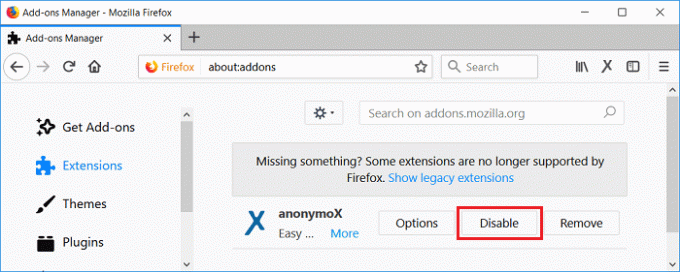
3. Uruchom ponownie Firefoksa, a następnie włącz jedno rozszerzenie na raz, aby znajdź winowajcę, który powoduje cały ten problem.
Notatka: Po włączeniu dowolnego rozszerzenia musisz ponownie uruchomić Firefoksa.
4. Usuń te konkretne rozszerzenia i uruchom ponownie komputer.
Zalecana:
To wszystko, co udało Ci się pomyślnie Napraw problem z czarnym ekranem Firefoksa ale jeśli nadal masz pytania dotyczące tego postu, możesz je zadać w sekcji komentarzy.
Cześć drużyno,
Próbowałem wszystkich powyższych i nadal mam czarny ekran.
Niestety nie zezwalasz na pobieranie starszych wersji i utknąłem z tym.
Pracuję na MacBooku Pro OS Big Sur 11.0.1
Proszę o pomoc
Dziękuję Ci
